Sprawdzone sposoby usuwania znaku wodnego Lomotif z filmów
Lomotif to edytor teledysków i platforma mediów społecznościowych, na której użytkownicy mogą tworzyć treści wideo. Ta aplikacja ma wiele narzędzi do edycji wideo, kolekcji muzycznych, GIF-ów i efektów. Ponadto możesz także kompilować zdjęcia, które możesz wykorzystać do tworzenia treści, które możesz udostępniać znajomym. Ponadto ta aplikacja zapewni Ci rozrywkę, ponieważ zawiera kanał funkcji i następujący kanał, w którym możesz oglądać inne treści wideo od osób, które również korzystają z Lomotif. Nie będzie to również trudne w użyciu, ponieważ zawiera samouczek na temat korzystania z niego; posiada również przyjazny dla użytkownika interfejs. Jednak, podobnie jak Tiktok, Lomotif umieszcza również znak wodny na filmach, które udostępniasz lub zapisujesz. Więc jeśli chcesz się uczyć jak usunąć znak wodny Lomotif z filmów, przeczytaj ten artykuł do końca.

Część 1. Dlaczego Lomotif umieszcza znak wodny na Twoich filmach?
Wiele nastolatków i dzieci korzysta z aplikacji Lomotif do tworzenia treści wideo, które można udostępniać na innych platformach społecznościowych. Lomotif umieszcza znak wodny na wszystkich udostępnionych filmach, aby widzowie wiedzieli, że utworzony film pochodzi z Lomotif. Ponieważ pojawiło się wiele aplikacji do tworzenia filmów, Lomotif umieszcza na swoim filmie znak wodny, aby odróżnić wideo od Lomotif. Ponadto umieszczenie znaku wodnego jest również sposobem na zatwierdzenie jego nazwy. Podobnie jak Tiktok, Lomotif jest znaną aplikacją do tworzenia treści wideo; słuszne jest, że zostaną im przypisane filmy, które produkują.
Część 2. Powody, dla których należy usunąć znak wodny Lomotif
Niektórzy twórcy wideo chcą usunąć znak wodny Lomotif ze swoich filmów, aby wyglądały, jakby to oni wykonali edycję bez pomocy jakiejkolwiek aplikacji do edycji lub efektów z aplikacji. Oto powody, dla których użytkownicy chcą usunąć znak wodny Lomotif.
◆ W niektórych przypadkach znak wodny zakrywa część wideo, więc użytkownicy chcą usunąć znak wodny, aby zobaczyć wideo.
◆ Ludzie chcą również usunąć znak wodny Lomotif, aby nie rozpraszać ich podczas oglądania wideo.
◆ Inni użytkownicy chcą je prezentować lub dzielić się profesjonalnie z innymi; chcą usunąć znak wodny.
Teraz, gdy znasz główne powody, musisz usunąć znak wodny Lomotif. Nauczmy się teraz, jak usunąć znak wodny Lomotif.
Część 3. Jak usunąć znak wodny Lomotif
Usunięcie znaku wodnego Lomotif nie jest trudne, zwłaszcza jeśli masz narzędzia, których możesz użyć do jego usunięcia. Ponieważ jesteśmy tutaj, aby pomóc Ci usunąć znak wodny Lomotif, szukaliśmy aplikacji, które pomogą Ci łatwo usunąć znak wodny Lomotif.
FVC Video Converter Ultimate
FVC Video Converter Ultimate to aplikacja, która ma wiele funkcji. To narzędzie może pomóc w łatwym usuwaniu znaków wodnych z filmów. Dzięki prostemu interfejsowi użytkownika nie będziesz mieć trudności z usunięciem znaku wodnego Lomotif z filmu. Oprócz tego narzędzie to obsługuje wiele formatów wideo i audio, takich jak MKV, MP4, MOV, FLV, AVI, WEBM, MP3, M4V i ponad 1000 innych. Ponadto nie może po prostu usuwać znaków wodnych z Twoich filmów; ma wiele zaawansowanych funkcji edycji, takich jak ekspres 3D, GIF, ekspres, kontroler prędkości wideo i inne z Przybornika.
Co więcej, umożliwia dodanie wielu obszarów do usuwania znaków wodnych. Możesz także dostosować rozmiar wideo, usuwając znak wodny z wideo. Jeśli chcesz dowiedzieć się więcej o tym najlepszym narzędziu, przeczytaj poniższy opis.
◆ Ma szybkie przetwarzanie i łatwy w użyciu interfejs.
◆ Obsługuje filmy wysokiej jakości, takie jak filmy 4K, 5K, 8K i HD.
◆ Posiada wbudowany konwerter wideo do konwersji dowolnych plików.
◆ Dostępne do pobrania na wszystkie platformy multimedialne, takie jak Windows, Mac i Linux.
Jak usunąć znak wodny Lomotif za pomocą FVC Video Converter Ultimate:
Krok 1. Najpierw musisz pobrać FVC Video Converter Ultimate, klikając Ściągnij przycisk poniżej dla systemu Windows lub Mac.
Darmowe pobieranieW systemie Windows 7 lub nowszymBezpieczne pobieranie
Darmowe pobieranieW przypadku systemu MacOS 10.7 lub nowszegoBezpieczne pobieranie
Krok 2. Po otwarciu aplikacji przejdź do Przybornika i kliknij Narzędzie do usuwania znaków wodnych wideo.
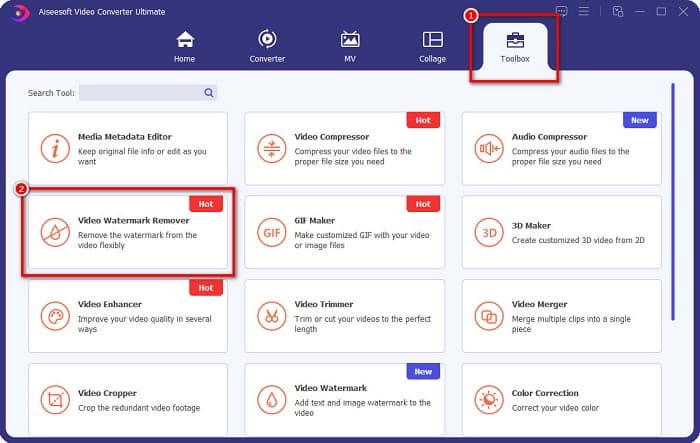
Krok 3. W następnym interfejsie kliknij plus (+) przycisk podpisu lub przeciągnij i upuść plik wideo w polu.
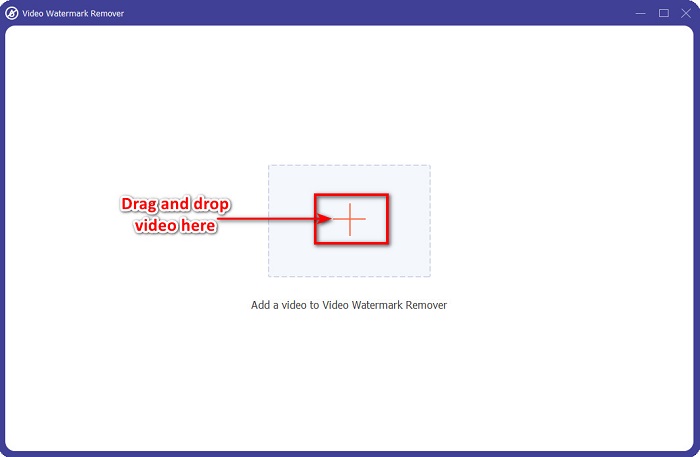
Krok 4. Następnie kliknij Dodaj przycisk usuwania znaku wodnego aby dodać usuwany obszar. Umieść pudełko do usuwania znaków wodnych w obszarze znaku wodnego.
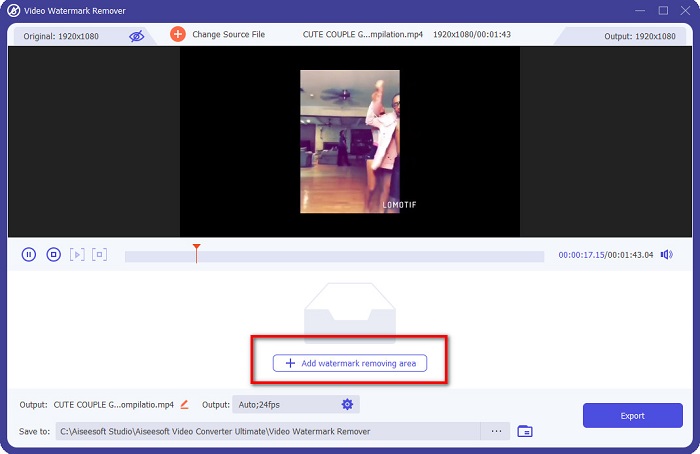
Jeśli masz film, który zawiera dwa znaki wodne, możesz dodać kolejny obszar usuwania znaków wodnych.
Krok 5. Na koniec kliknij Eksport przycisk, aby zakończyć proces. Wtedy zobaczysz, że znak wodny z Twojego filmu został usunięty. Możesz usuń znak wodny Coub używając również w ten sposób.
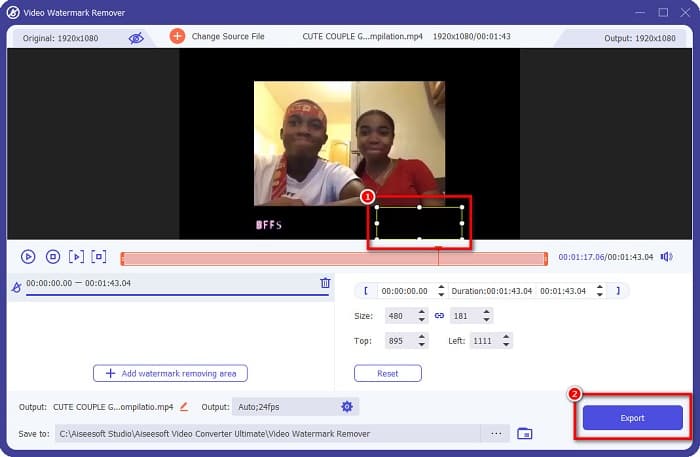
Media.io
Media.io to narzędzie do usuwania znaków wodnych online, które może usunąć znak wodny Lomotif z Twojego filmu. Jest to popularny program do usuwania znaków wodnych, ponieważ ma przyjazny dla użytkownika interfejs oprogramowania. Ponadto ta aplikacja obsługuje najpopularniejsze formaty wideo, takie jak MP4, AVI, MKV, FLV, MOV i inne. Ponadto możesz usunąć nie tylko jeden znak wodny z filmu, ale wiele.
Ludziom najbardziej podoba się to, że mimo iż jest internetowa, nie zawiera reklam, które mogłyby Cię rozpraszać. Umożliwia także przesyłanie filmów z dysku Google, skrzynki Dropbox lub YouTube. Jeśli więc chcesz mieć film Lomotif bez znaku wodnego, możesz użyć tego narzędzia, aby go usunąć.
Plusy
- Posiada prosty i intuicyjny interfejs użytkownika.
- Jest bezpieczny i darmowy.
- Podkreśla obszary do usunięcia znaków wodnych.
- Dostępne w prawie wszystkich przeglądarkach internetowych.
Cons
- Jest zależny od Internetu.
Jak usunąć znak wodny Lomotif za pomocą Media.io:
Krok 1. W przeglądarce wyszukaj Media.io. Następnie kliknij przycisk Wybierz pliki w głównym interfejsie oprogramowania.
Krok 2. Następnie kliknij Dodaj obszar przycisk, aby dodać obszar usuwania znaku wodnego.
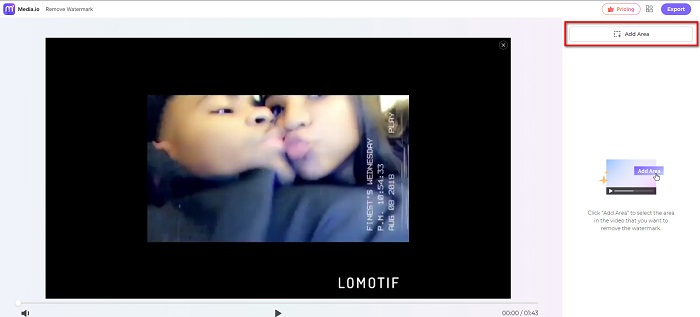
Krok 3. Następnie przeciągnij i umieść obszar usuwania znaku wodnego na obszarze znaku wodnego.
Krok 4. Na koniec kliknij Eksport przycisk, aby usunąć znak wodny z filmu. Kliknij tutaj, aby dowiedzieć się, jak to zrobić usuń znaki wodne Weibo.
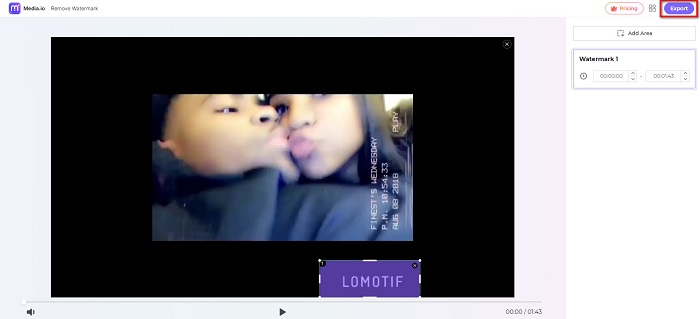
Część 4. Często zadawane pytania dotyczące usuwania znaku wodnego Lomotif
Czy możesz usunąć znak wodny Tiktok?
Oczywiście, że tak. Korzystając z narzędzi przedstawionych powyżej, możesz usunąć znak wodny Tiktok.
Czy istnieje aplikacja, która może usuwać znaki wodne?
TAk. Wiele narzędzi do usuwania znaków wodnych jest dostępnych w App Store, jeśli jesteś użytkownikiem Androida. Jednym z najczęściej używanych narzędzi do usuwania znaków wodnych dla Androida jest PicLab.
Czy możesz usunąć ruchomy znak wodny?
Zdecydowanie! Możesz usunąć ruchome znaki wodne ze swojego filmu, ponieważ ruchome znaki wodne to tylko logo, teksty lub obrazy, które zmieniają swoją pozycję. Jednak większość filmów zawiera statyczny znak wodny, który można łatwo usunąć.
Wniosek
Usunięcie znaku wodnego Lomotif nie jest tak skomplikowane, zwłaszcza przy użyciu wyżej wymienionych narzędzi. Odkąd teraz wiesz jak usunąć znak wodny Lomotif, jest to teraz najlepsze narzędzie, z którego będziesz korzystać. Chociaż narzędzia do usuwania znaków wodnych online są wygodne, nie mają wielu funkcji do zaoferowania. Tak więc, jeśli chcesz mieć kompleksowe narzędzie, które przez wiele osób udowodniło, że jest wybitnym narzędziem, pobierz FVC Video Converter Ultimate Teraz!



 Video Converter Ultimate
Video Converter Ultimate Nagrywarka ekranu
Nagrywarka ekranu



